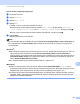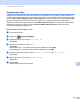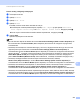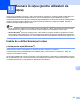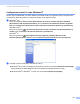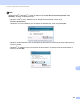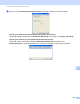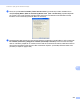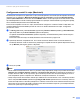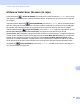Software User's Guide
Table Of Contents
- Ghidul utilizatorului de software
- Modele pentru care este aplicabil Ghidul de utilizare
- Definiţii pentru note
- Notificare privind elaborarea şi publicarea acestui manual
- NOTĂ IMPORTANTĂ
- Cuprins
- Secţiunea I: Tastele aparatului
- Secţiunea II: Windows®
- 2 Imprimarea
- Utilizarea driverului de imprimantă Brother
- Imprimarea unui document
- Imprimarea duplex (Faţă-verso)
- Efectuarea simultană a operaţiilor de scanare, imprimare şi trimitere a faxurilor
- Setările driverului de imprimantă
- Accesarea setărilor pentru driverul imprimantei
- Tabulatorul de bază
- Fila Avansat
- Scalarea
- Imprimarea inversă
- Utilizarea filigranului
- Setările de inscripţionare
- Imprimarea antetului şi a subsolului
- Modul economisire toner
- Imprimarea securizată
- Administrator
- Autentificare utilizator (pentru modelele de reţea)
- Alte opţiuni de imprimare
- Macro
- Ajustare densitate
- Îmbunătăţirea calităţii imprimării
- Omiterea paginilor albe
- Fila Profiluri de imprimare
- Suportul
- Fila Accessories (Accesorii)
- Fila porturi
- Caracteristici din driverul de imprimantă BR-Script3 (emulare a limbajului PostScript® 3™)
- Status Monitor (Monitor de stare)
- 3 Scanarea
- Scanarea unui document folosind driverul TWAIN
- Scanarea unui document utilizând driverul WIA
- Scanarea unui document folosind driverul WIA (Windows Photo Gallery (Galerie foto Windows) şi Windows Fax and Scan (Fax şi scanare Windows))
- Utilizarea aplicaţiei Nuance™ PaperPort™ 12SE
- Vizualizarea elementelor
- Organizarea elementelor dvs. în directoare
- Legături rapide către alte aplicaţii
- Aplicaţia Nuance™ PaperPort™ 12SE permite convertirea textului dintr-o imagine în text editabil
- Importul elementelor din alte aplicaţii
- Exportul elementelor în alte formate
- Dezinstalarea aplicaţiei Nuance™ PaperPort™ 12SE
- 4 ControlCenter4
- Prezentare generală
- Utilizarea ControlCenter4 în modul rezidenţial
- Fila Scan (Scanare)
- Fila PC-FAX (pentru modelele MFC)
- Fila Device Settings (Setări dispozitiv)
- Fila de ajutor
- Utilizarea ControlCenter4 în modul avansat
- Fila Scan (Scanare)
- Fila PC-Copy (Copiere pe calculator)
- Fila PC-FAX (pentru modelele MFC)
- Fila Device Settings (Setări dispozitiv)
- Fila de ajutor
- Fila Custom (Personalizată)
- Instrucţiuni de bază privind scanarea
- Modificarea setărilor pentru tasta/butonul Scanare corespunzătoare meniului Scanare pe PC
- 5 Caracteristica Setare de la distanţă (pentru modelele MFC)
- 6 Aplicaţia Brother PC-FAX (pentru modelele MFC)
- 7 Setările pentru firewall (pentru utilizatorii de reţea)
- 2 Imprimarea
- Secţiunea III: Apple Macintosh
- 8 Imprimarea şi trimiterea şi primirea faxurilor
- Funcţiile oferite de driverul de imprimantă (Macintosh)
- Imprimarea duplex (Faţă-verso)
- Efectuarea simultană a operaţiilor de scanare, imprimare şi trimitere a faxurilor
- Dezinstalarea driverului de imprimantă pentru Macintosh
- Caracteristici din driverul de imprimantă BR-Script3 (emulare a limbajului PostScript® 3™)
- Status Monitor (Monitor de stare)
- Trimiterea unui fax (pentru modelele MFC)
- 9 Scanarea
- 10 ControlCenter2
- 11 Caracteristica Setare de la distanţă (pentru modelele MFC)
- 8 Imprimarea şi trimiterea şi primirea faxurilor
- Secţiunea IV: Utilizarea tastei Scanare
- 12 Scanarea (folosind un cablu USB)
- 13 Scanare în reţea (pentru utilizatori de reţea)
- Înainte de a utiliza Scanarea în reţea
- Utilizarea tastei Scan (Scanare) în reţea
- Scanarea către e-mail
- Caracteristica Scanare pentru e-mail (server de e-mail, ) (pentru DCP-8250DN, MFC-8910DW şi MFC-8950DW(T): standard, MFC-8510DN şi MFC-8520DN: disponibilă pentru descărcare)
- Scanarea către imagine
- Scanarea către OCR
- Scanarea către fişier
- Scanarea către FTP
- Scanare în reţea (Windows®)
- Definirea unei setări implicite noi pentru dimensiunea de fişier (Scanare pentru e-mail (server de e-mail), Scanare pentru FTP şi Scanare în reţea - pentru modelele cu ecran LCD cu 5 linii)
- Definirea unor setări implicite noi pentru caracteristica Scanare pentru e-mail (server de e-mail - pentru DCP-8250DN şi MFC-8950DW(T))
- Utilizarea protocolului Web Services pentru scanare în reţea (Windows Vista® SP2 sau o versiune mai recentă şi Windows® 7)
- Utilizarea protocolului Web Services pentru scanare în reţea de pe un computer (Windows Vista® SP2 sau o versiune mai recentă şi Windows® 7)
- Utilizarea protocolului Web Services de pe aparatul Brother (Windows Vista® SP2 sau o versiune mai recentă şi Windows® 7)
- Configurarea setărilor de scanare pentru protocolul Web Services
- Index
224
Scanarea (folosind un cablu USB)
12
Scanarea către fişier 12
Puteţi scana un document alb-negru sau color direct în calculatorul dvs., salvându-l ca fişier în directorul
selectat. Tipul de fişier şi directorul în care acesta va fi salvat vor fi cele selectate conform opţiunilor selectate
în ecranul Device Scan Settings (Setări scanare dispozitiv) al ControlCenter4 sau în ecranul Scan to File
(Scanare către fişier) al ControlCenter2. (Pentru Windows
®
, consultaţi Configurarea setărilor pentru
tasta/butonul Scanare uu pagina 83 pentru Home Mode (Modul acasă) sau Configurarea setărilor pentru
tasta/butonul Scanare uu pagina 97 pentru Advanced Mode (Modul avansat). Pentru Macintosh,
consultaţi SCANAREA uu pagina 184.)
Pentru modele cu ecran LCD cu 5 linii 12
a Încărcaţi documentul.
b Apăsaţi pe (SCAN (SCANARE)).
c Apăsaţi a sau b pentru a alege Scan. catre PC.
Apăsaţi OK.
d Apăsaţi a sau b pentru a alege Fisier.
Apăsaţi OK.
Dacă aparatul dvs. nu acceptă scanarea duplex, deplasaţi-vă la pasul f.
Dacă aparatul dvs. acceptă scanarea duplex, deplasaţi-vă la pasul e.
e Apăsaţi pe a sau pe b pentru a selecta 1fata, F/V (L)latura sau F/V (S)latura.
Apăsaţi OK.
f Apăsaţi a sau b pentru a alege Pornire scanare.
Apăsaţi OK.
g Apăsaţi Start.
Aparatul iniţiază procesul de scanare.